2 метода передачи MP3 на iPhone с iTunes или без него
Одним из самых популярных музыкальных форматов для iPhone 12/X/SE/8/7/6S/6 (Plus) является MP3, поскольку он обеспечивает приемлемое качество звука и не требует слишком много свободного места на вашем устройстве. Что касается AAC, хотя он и кажется лучше MP3, на самом деле очень трудно услышать реальную разницу между ними, особенно при прослушивании с высоким битрейтом. Также проблема с AAC в том, что многие устройства не поддерживают этот аудиофайл, а MP3 поддерживает практически любой гаджет. Другая альтернатива, WAV, действительно имеет гораздо лучшее качество звука, потому что она вообще не использует сжатие, хотя файлы WAV значительно больше.
В общем, в этой статье мы объясним как перенести MP3 на iPhone 12/X/SE/8/7/6S/6 (Plus) с iTunes, а также перечислите несколько удобных альтернативных программ iTunes для передачи mp3 на iPhone без iTunes. Мы также можем помочь, если вы ищете способы передачи видео на iPhone.
Как перенести музыку в формате MP3 с компьютера на iPhone 12/X/SE/8/7/6S/6 (Plus) через iTunes
- Чтобы передать MP3 на iPhone, подключите iPhone к компьютеру с помощью кабеля USB и откройте iTunes.
- Выберите свой iPhone в верхнем левом углу главного меню iTunes.

- Теперь, нажмите Файл > Добавить папку в библиотеку/Добавить файл в библиотеку чтобы добавить папку, содержащую файлы MP3 или прямые файлы, которые вы хотите передать на iPhone через iTunes.
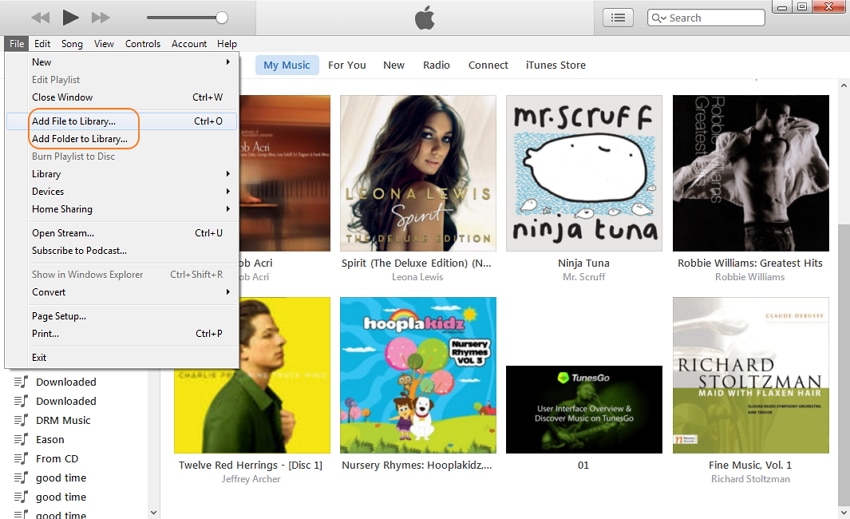
- Если вы когда-либо синхронизировали свой iPhone с iTunes на этом компьютере и он содержит всю музыку, которая уже есть на вашем iPhone, нажмите Музыка > проверить Синхронизация музыки > выбрать Вся музыкальная библиотека.
- В качестве альтернативы, если вы хотите управлять своей музыкальной библиотекой, вы можете выбрать определенные альбомы / музыкальные жанры для синхронизации с вашим iPhone.
- Когда вы настроите свою музыкальную библиотеку, просто нажмите кнопку «Применить» в правом нижнем углу.
- Подождите, пока файлы MP3 будут переданы на ваш iPhone. Наслаждаться!
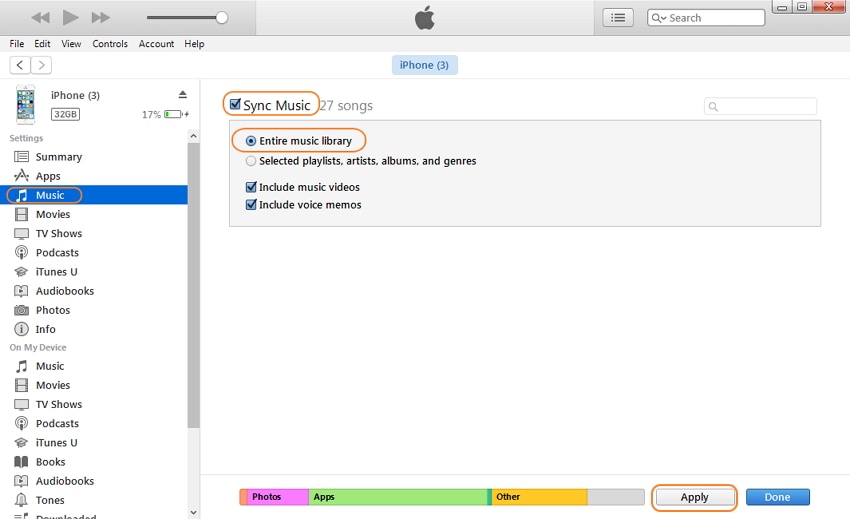
PS Этот метод нельзя использовать, если вы используете чужой компьютер, так как ваш iPhone можно синхронизировать только с одним компьютером за раз. В противном случае исходные файлы на вашем iPhone будут удалены. В этом случае появится это сообщение.
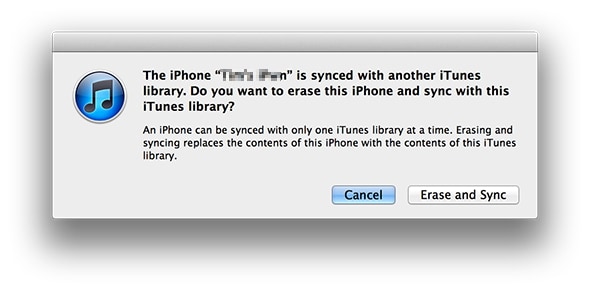
Как обычно, мы не хотим стирать всю музыку с вашего iPhone. iTunes не всегда является самым удобным программным обеспечением для передачи MP3 на iPhone, даже если вы используете только один компьютер, проблем возникнуть не должно. В следующем разделе будут перечислены и рассмотрены несколько альтернативных программ. С помощью которого вы можете легко и свободно передавать MP3 на iPhone.
Метод 2. Лучшее программное обеспечение 4 для передачи музыки в формате MP3 на iPhone 12/X/SE/8/7/6S/6 (Plus) без iTunes
1. Программное обеспечение: DrFoneTool – Диспетчер телефона (iOS)
Стоимость: $ 39.95 (также доступна бесплатная пробная версия)
Платформы: Windows & Mac
Краткий обзор:
DrFoneTool – Диспетчер телефона (iOS) очень простое, но функциональное программное обеспечение для перенос ваших данных (включая музыкальные файлы) на iPhone с компьютера и наоборот. Он имеет интуитивно понятный интерфейс и широкий спектр опций, что делает это программное обеспечение очень полезным, если вы хотите выполнить передачу MP3 с iPhone. Это также поможет вам перенести MP4 на iPhone без труда. По сравнению с iTunes, вы никогда не будете использовать свои мультимедиа после синхронизации iPhone с компьютером, вам не нужно беспокоиться о стирании исходного контента на iPhone, что делает его более удобным и простым в использовании. Кроме того, программное обеспечение автоматически конвертирует форматы музыки и видео, чтобы они были совместимы с устройствами Apple и Android. Все эти моменты, а также различные варианты управления данными делают DrFoneTool — Phone Manager (iOS) очень хорошей альтернативой iTunes.

DrFoneTool – Диспетчер телефона (iOS)
Перенос MP3 на iPhone/iPad/iPod без iTunes
- Передавайте, управляйте, экспортируйте/импортируйте свою музыку, фотографии, видео, контакты, SMS, приложения и т. д.
- Сделайте резервную копию музыки, фотографий, видео, контактов, SMS, приложений и т. д. на компьютер и легко восстановите их.
- Передача с телефона на телефон – переносите все между двумя мобильными телефонами.
- Выделенные функции, такие как исправление iOS / iPod, восстановление библиотеки iTunes, файловый менеджер, создание рингтонов.
- Полностью совместим с iOS 7, iOS 8, iOS 9, iOS 10, iOS 11, iOS 12, iOS 13, iOS 14 и iPod.
Действия по переносу музыки в формате MP3 на iPhone 12/X/SE/8/7/6S/6 (Plus) с помощью DrFoneTool – Диспетчер телефона (iOS)
Как перенести музыку в формате MP3 на iPhone с компьютера
- Загрузите и установите DrFoneTool – Phone Manager (iOS), лучший инструмент для передачи iPhone на свой компьютер, и подключите iPhone к компьютеру.
- Нажмите Музыка в верхней части основного интерфейса.
- Нажмите кнопку «Добавить» в левом верхнем углу окна.
- Вы можете выбрать «Добавить файл», чтобы импортировать один музыкальный файл MP3, или «Вся папка», чтобы добавить все музыкальные файлы в папку.

За исключением описанного выше метода, вы также можете открыть папку на своем компьютере, содержащую файлы MP3, которые вы хотите перенести на iPhone. Перетащите выбранные файлы MP3 со своего компьютера в окно DrFoneTool – Phone Manager (iOS) Music.
Как перенести музыку в формате MP3 на iPhone из iTunes
В окне программы на вашем компьютере нажмите Перенос iTunes Media на устройство. Во всплывающем окне снимите флажки с других элементов, кроме Музыка а затем нажмите Трансфер в нижнем правом углу.

Как перенести MP3 на iPhone с другого устройства
Подключите другое устройство Android или iDevice к компьютеру через USB-кабель. Затем перейдите на вкладку «Музыка» и выберите исходное устройство в левом верхнем углу DrFoneTool. Проверьте музыкальные файлы, которые вы хотите перенести на целевой iPhone, и нажмите кнопку «Экспорт». Затем вы увидите опцию «Экспорт на iPhone». Вы можете проверить шаги по передаче музыки между iPhone.

Этот инструмент передачи iPhone также может помочь вам переносить фотографии с ПК на iPhone без iTunes. Просто скачайте и попробуйте.
2. Программное обеспечение: MediaMonkey
Стоимость: $49.95 (также доступна бесплатная версия с ограниченными возможностями)
Размер: 14.5 MB
Платформы: Windows
Краткий обзор:
Многофункциональный MediaMonkey позволяет не только легко переносить MP3 на iPhone и управлять аудио/видео файлами, но также может конвертировать музыку в различные форматы, включая WMA, AVI, MP4 и другие. Кроме того, программа включает в себя функцию резервного копирования, авто-диджей, эффекты визуализации и многое другое! Музыку также можно загружать с веб-сайтов с помощью встроенного в программное обеспечение Podcatcher и сохранять непосредственно в каталоге MediaMonkey. Он совместим с iPhone и большинством устройств Android. Также доступна бесплатная версия программного обеспечения.
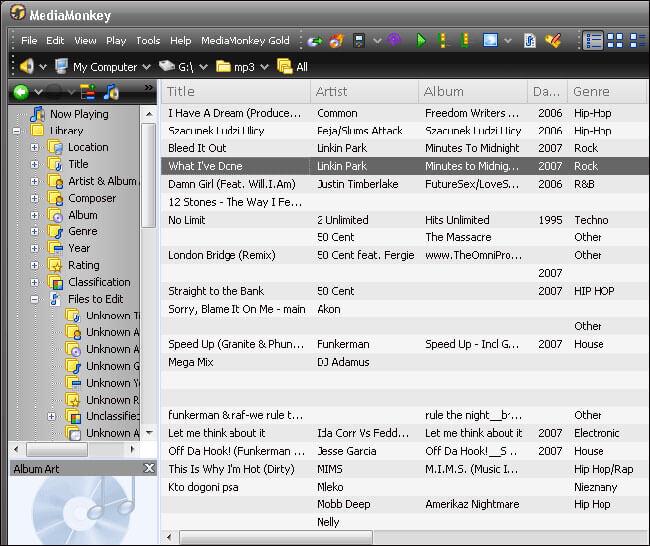
3. Программное обеспечение: CopyTrans
Стоимость: начиная с $ 19.99
Размер: 8 MB
Платформы: Windows
Краткий обзор:
CopyTrans Программное обеспечение специально разработано для передачи и управления данными, такими как музыка, контакты, приложения, фотографии и многое другое. В настоящее время существует 4 основных программного обеспечения: CopyTrans, CopyTrans Photo, CopyTrans Contacts и CopyTrans Apps, каждое из которых позволяет управлять определенным типом данных. Для нашего удобства можно купить набор из 4 программ за 29.96 долларов. Однако, сосредоточившись на музыке, CopyTrans позволяет легко переносить MP3 с iPhone на компьютер, не боясь потерять все (часто случается с iTunes), обеспечивая безопасный и стабильный сервис для нашего удовлетворения. Он хорошо работает с библиотекой iTunes. Наконец, он поддерживает все модели iPhone и позволяет попробовать бесплатную версию.

4. Программное обеспечение: IEXPLORER
Стоимость: начиная с $ 34.99
Размер: 10 MB
Платформы: Windows и Mac
Краткий обзор:
В отличие от iTunes, IEXPLORER позволяет нам копировать файлы MP3 с iPhone на компьютер, что особенно полезно при попытке доступа к вашей музыке, а не с домашнего компьютера. Это также позволяет вам быстро управлять своими плейлистами и сохранять их в определенных папках для использования в будущем, а также восстанавливать вашу медиатеку iTunes с iPhone, если что-то случилось с домашним компьютером. Кроме того, iExplorer предотвращает дублирование, отслеживая все файлы, уже находящиеся в библиотеке. Интерфейс в один клик, совместимость с Windows и Mac — отличный выбор для каждого пользователя Apple!

Видеоурок: как перенести MP3 на iPhone 12/X/SE/8/7/6S/6 (Plus) с компьютера
Почему бы не скачать его попробовать? Если это руководство поможет, не забудьте поделиться им с друзьями.
последние статьи

